AutostartDesktop是一款可以帮助家长管理孩子使用电脑的软件,最近由于疫情原因很多孩子需要上网课,可是很多家庭的孩子都会在上网课的时候开小差玩别的东西,这款AutostartDesktop可以帮你实现学生桌面的功能,只在桌面显示学习需要的工具。
软件介绍:
1. 软件提供中英文界面,家长可以通过软件设置进行更改
2. 软件提供添加新应用的功能,家长可以通过软件设置来添加允许小朋友使用的应用
3. 软件默认为家长设置了初始管理密码123456,家长在首次登陆后可以更改
4. 软件提供了与系统桌面相似的用户界面,小朋友可以较容易熟悉使用
主要功能:
它会在用户登陆系统的时候,跟随系统一起启动
拥有密码的管理员可以添加允许小朋友使用的应用
它可以禁止小朋友使用Alt + F4来关闭它
它可以禁止小朋友使用Windows任务栏,以防止打开未经允许的应用
它可以禁止小朋友使用键盘Windows键,以防止打开开始菜单
使用说明:
安装
运行setup.exe进行软件的安装,如果无法安装请选择以管理员模式安装
运行
软件会在每次用户登陆系统时自动运行,当然你也可以点击桌面上的图标手动运行它
主界面
软件的主界面非常简洁:),分为应用App列表区域,那里列表可以运行的应用,时间区域,和一个Admin按钮区域

软件在安装时默认将记事本Notepad设为了可以运行的应用,我们点击它便能够打开记事本Notepad程序
Admin按钮,点击便带领我们进入管理界面
管理界面Admin按钮
管理界面依旧如此简洁,主要提供登陆Login、修改密码Change Password、添加应用Add App、删除应用Delete App、软件设置Settings、退出软件Exit App功能

登陆Login
这是你要做的第一件事,只有输入正确的密码才能进行其它管理操作,安装时已经设置默认密码为123456

修改密码Change Password
这是你要做的第2件事,修改默认密码,防止小朋友知道你的密码

添加应用Add App
在这里可以添加允许小朋友使用的应用啦,比如我们添加一个Microsoft Edge浏览器

你需要给App起一个名字,这将用来显示在主界面上,比如Edge
你需要将App的程序路径正确地填写
如果运行程序还需要一些额外参数的话,请一并填写
删除应用Delete App
在这里可以删除之前添加的应用,勾选中,点击按钮Delete便可以删除

设置Settings
目前这里可以设置3个基本参数:禁止Windows键,禁止Alt + F4组合键,隐藏任务栏,默认都已经勾选,如果有必要你也可以重新选择

退出应用Exit App
点击该按钮会弹出对话框提示是否需要退出,如果点击Yes,那么将会回到正常系统状态













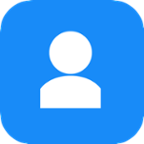








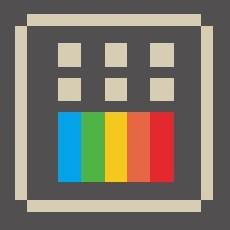
 大小: 230.8M
大小: 230.8M
 大小: 16.5M
大小: 16.5M
 变色龙安装程序Chameleon Install2.2 svn 2246 Win简体中文版
变色龙安装程序Chameleon Install2.2 svn 2246 Win简体中文版  电脑时间校准器1.0绿色版
电脑时间校准器1.0绿色版  360win10升级助手v10.0 官方正式版
360win10升级助手v10.0 官方正式版  UNetbootinv7.00 绿色中文版
UNetbootinv7.00 绿色中文版  tpfancontrol汉化版v101 绿色免费版
tpfancontrol汉化版v101 绿色免费版  windows 7 OEM信息修改(WIN7 OEM DIY)V3.0 绿色版(X86+X64)
windows 7 OEM信息修改(WIN7 OEM DIY)V3.0 绿色版(X86+X64)  directx 11官方最新版
directx 11官方最新版  WINDOWS XP超级终端完整版
WINDOWS XP超级终端完整版  文字转换音频文件人工智能语音合成系统V2.36 绿色永久免费版
文字转换音频文件人工智能语音合成系统V2.36 绿色永久免费版  unidrv.hlp
unidrv.hlp  sndvol32.exe官方免费版
sndvol32.exe官方免费版  AEFSDR(Advanced EFS Data Recovery)v4.2汉化特別版
AEFSDR(Advanced EFS Data Recovery)v4.2汉化特別版  耳机环绕声音效软件 Razer Surroundv2.00.10 免费版
耳机环绕声音效软件 Razer Surroundv2.00.10 免费版  一键隐藏精灵2.6.6 官方免费版
一键隐藏精灵2.6.6 官方免费版  告而广之定时关机v1.0
告而广之定时关机v1.0  技嘉App Center软件B18.0305.1 官方版
技嘉App Center软件B18.0305.1 官方版  EDiary(电子日记本)V2.53中文特别版
EDiary(电子日记本)V2.53中文特别版  沙发电视精灵电脑版v2.2.1 官方正式版
沙发电视精灵电脑版v2.2.1 官方正式版